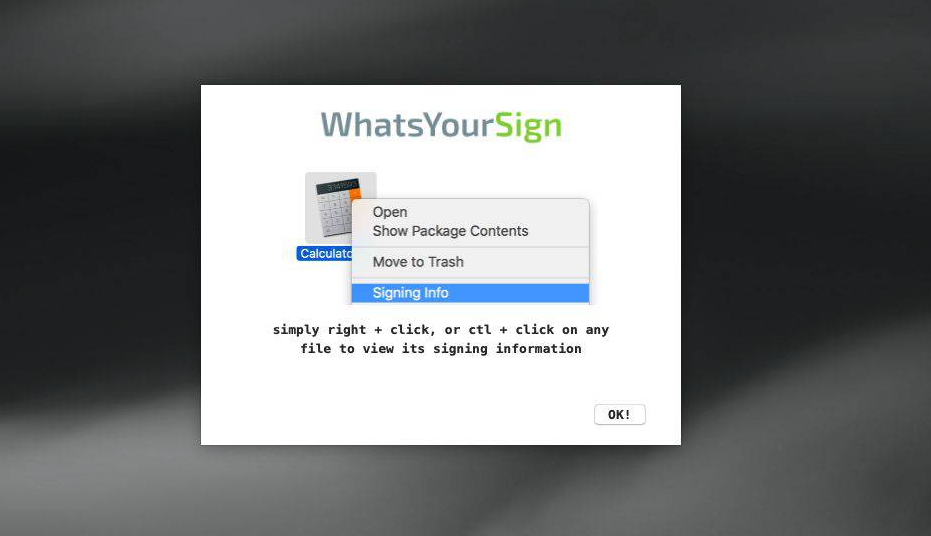Kā izmantot Skype ekrāna kopīgošanu Android un iOS ierīcēs
Skype mobilajās ierīcēs piedāvā vienu no populārākajām darbvirsmas funkcijām: ekrāna kopīgošanu. Uzņēmums nesen paziņoja, ka tā mobilā ekrāna koplietošanas funkcija vairs nav beta testēšana. Un ļaujot iOS un Android lietotājiem koplietot tālruņa ekrānu zvana laikā.
Šo funkciju varētu izmantot ar darbu saistītiem mērķiem, kā Microsoft iepriekš ieteica, piemēram, koplietot PowerPoint prezentāciju. Bet to varētu izmantot arī izklaidei, piemēram, iepazīšanās lietotnes pārlūkošanai, kamēr draugs izsaka savu viedokli. To var izmantot arī, iepērkoties tiešsaistē kopā ar draugu. Praktiskāk to varētu izmantot, lai sniegtu attālu tehnisko palīdzību. Piemēram, kad jūsu māte nevar atrast iestatījumu jūsu iPhone tālrunī.
lg g3 nuga rom
Kā izmantot Skype ekrāna kopīgošanu Android un iOS ierīcēs
Ekrāna kopīgošana jau sen ir bijusi Skype darbvirsmas lietotņu funkcija, un tā ir viena no populārākajām lietotnes funkcijām. Skype tiek plaši izmantots darba vidēs, un šī funkcija ir noderīga šajā vidē. Izmantojot neseno atjauninājumu, jūs beidzot varat kopīgot tālruņa ekrānu, izmantojot Skype. Skype lietotnes iOS un Android ierīcēm tagad atbalsta ekrāna kopīgošanu.
Dalīts Skype ekrāns operētājsistēmās iOS un Android
Pārliecinieties, vai Skype lietotne jūsu ierīcē ir atjaunināta. Pārbaudiet attiecīgos lietotņu veikalus savā ierīcē, lai redzētu pieejamos atjauninājumus un instalētu visus pieejamos atjauninājumus.
Funkcija ir pieejama, ja piedalāties videozvanā vai audiozvanā, tomēr testu laikā tā bija nedaudz kļūdaina. Lai iegūtu labākos rezultātus, iesakām sākt tikai audio zvanu un pēc tam izmantot ekrāna kopīgošanu.
- Sāciet audio zvanu.
- Pieskarieties Vairāk iespēju poga apakšējā labajā stūrī.
- Atvērtajā izvēlnē atlasiet Kopīgot ekrānu opcija.

Ekrānā parādīsies uznirstošais logs, kurā tiks uzskaitītas dažādas tālrunī esošās lietotnes, kas var pārsūtīt jūsu ekrānu. Tur vajadzētu parādīties Skype. Atlasiet to, pieskarieties Sākt apraidi un atgriezieties pie zvana. Pagaidiet Ekrāna kopīgošana reklāmkarogs, kas parādās augšpusē, pirms pāriet uz citām lietotnēm.
sakņu galaktika s6 verizon
Kad ekrāns ir koplietots, varat ērti pārvietoties pa tālruni, un zvana laikā viss ekrānā redzamais tiks kopīgots. Ir svarīgi atzīmēt, ka Ekrāna kopīgošana reklāmkarogam vajadzētu parādīties, pirms tiek pieņemts, ka ekrāns ir koplietots. To var reģistrēt, taču šis reklāmkarogs norāda, ka koplietošana ir aktīva.
Zvana saņēmējs var redzēt ekrānu darbvirsmā vai mobilajā ierīcē.
Lasiet arī: Kā automātiski atspējot mobilos datus WiFi tīklā Android
Zvana beigās ekrāns netiks kopīgots, bet operētājsistēmā iOS ekrāns turpinās ierakstīt, līdz to pārtraucat. Lai to izdarītu, pieskarieties sarkanajai joslai augšpusē un atlasiet opciju pārtraukt ierakstīšanu vai pārtraukt apraidi.